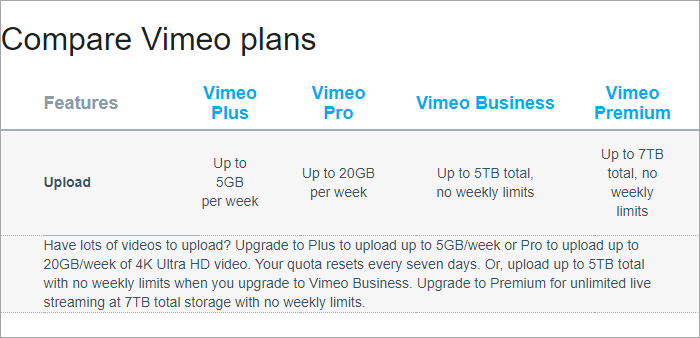페이지 목차
| 해결 방법 | 상세 방법 |
|---|---|
| 보기 설정 변경 | 일 관리자를 열고 최상위 메뉴 "도구"> "폴더 옵션"으로 이동하십시오. "보기"탭을 선택...자세히 보기 |
| 명령 프롬프트 사용 | "시작"으로 이동하여 cmd를 입력 하고 "명령 프롬프트"를 마우스 오른쪽 버튼으로 클릭 한 다음 "관리자 권한으로 실행"을 선택...자세히 보기 |
| 바이러스 공격 복구 소프트웨어 사용 (가장 효과적) | 1 단계. EaseUS 데이터 복구 마법사를 시작합니다. 파일을 잃어버린 디스크 파티션 또는 저장 장치를 선택하고 "검색"버튼을 클릭...자세히 보기 |
| .exe 바이러스를 수동으로 제거하는 방법 | 1 단계. Windows 10 / 8.1 / 8 / Vista / XP 컴퓨터에서 명령 프롬프트 를 실행...자세히 보기 |
폴더가 응용 프로그램 .exe로 변경되었습니다. 컴퓨터에서 .exe 바이러스를 제거하는 방법은 무엇입니까?
.exe 바이러스가 감염되어 폴더가 exe 파일 바이러스가되는 경우 다음을 따라 .exe 응용 프로그램으로 폴더를 제거하십시오.
- 1. 바이러스 백신 응용 프로그램을 설치하고 업데이트합니다.
- 2. 탐지 된 모든 파일을 삭제 합니다. 이제 .exe 폴더가 제거되고 원본 폴더를 표시해야합니다.
- 3. 파일 관리자를 엽니 다.
- 4. 최상위 메뉴 인 도구> 폴더 옵션으로 이동합니다. 보기 탭을 선택하십시오.
- 5. "숨김 파일 및 폴더 표시"를 선택하십시오 .
- 6. 시작> 실행으로 이동하고 열기 : 상자에 cmd를 입력 한 다음 확인을 누릅니다. 명령 프롬프트가 표시됩니다.
- 7. 내 컴퓨터를 사용하여 숨겨진 폴더의 드라이브보기
- 8. 명령 프롬프트로 이동하여 다음 명령 줄을 입력하여 모든 폴더와 파일을 숨김 해제합니다. attrib *. * / d / s -h -r -s.
.exe 바이러스 개요
.exe 바이러스 맬웨어는 대부분의 컴퓨터 사용자에게 새로운 것이 아닙니다. 가장 많이 들었던 것은 applications.exe, app.exe 및 newfolder.exe 바이러스입니다. 이 바이러스는 주로 USB 플래시 드라이브와 같은 모바일 장치에 의해 확산됩니다. 그리고 실제 폴더를 숨기고 가짜 실행 파일을 만들어 사용자가 클릭하도록 유도하고 트로이 목마를 트리거하여 더 많은 폴더를 감염시킵니다. 더 나쁜 것은 .exe 바이러스가 너무 위험해서 작업 관리자, Regedit 및 폴더 옵션과 같은 프로그램을 비활성화할 수 있다는 것입니다. 장치가 .exe 바이러스에 감염된 경우 아래 방법에 따라 .exe 바이러스에서 파일을 복구하고 완전히 제거할 수 있습니다.
.exe 바이러스에서 파일을 복구하는 방법
USB 플래시 드라이브 또는 컴퓨터가 .exe에 감염되면. 바이러스, 원본 폴더가 숨겨지고 .exe 파일로 바뀝니다. 따라서 바이러스에 감염된 파일을 복구하려면 아래 방법을 사용하여 모든 폴더와 파일을 숨김 해제해야합니다.
1.보기 설정 변경
파일 관리자를 열고 최상위 메뉴 "도구"> "폴더 옵션"으로 이동하십시오. "보기"탭을 선택합니다.
"숨김 파일 및 폴더 표시"를 선택하십시오.
2. 명령 프롬프트 사용
"시작"으로 이동하여 cmd를 입력하고 "명령 프롬프트"를 마우스 오른쪽 버튼으로 클릭한 다음 "관리자 권한으로 실행"을 선택하십시오.
입력 *. * ATTRIB -h -r -s / s의 / d를 입력하고 Enter 키를 누르십시오.
명령 줄의 수동 입력은 잘못된 명령으로 인해 더 심각한 문제가 발생할 수 있으므로 컴퓨터 전문가에게 적합합니다. 따라서 보안 및 유용성을 위해 자동 명령 줄 대안을 사용하는 것이 좋습니다. EaseUS Tools M은 복잡한 명령 줄을 입력하는 대신 한 번의 클릭으로 파일 시스템 오류를 확인 및 수정하고 쓰기 보호 및 시스템 업데이트를 활성화 / 비활성화 할 수있는 실용적인 도구입니다.
이 원 클릭 수정 소프트웨어로 숨겨진 파일을 표시하려면 아래의 간단한 단계를 따르십시오.
- 1 단계. 무료 EaseUS Tools M를 설치합니다.
- 2 단계. EaseUS Tools M을 시작하고 왼쪽 창에서 "파일 표시"를 선택합니다. 다음으로 스캔할 대상 드라이브를 선택합니다.
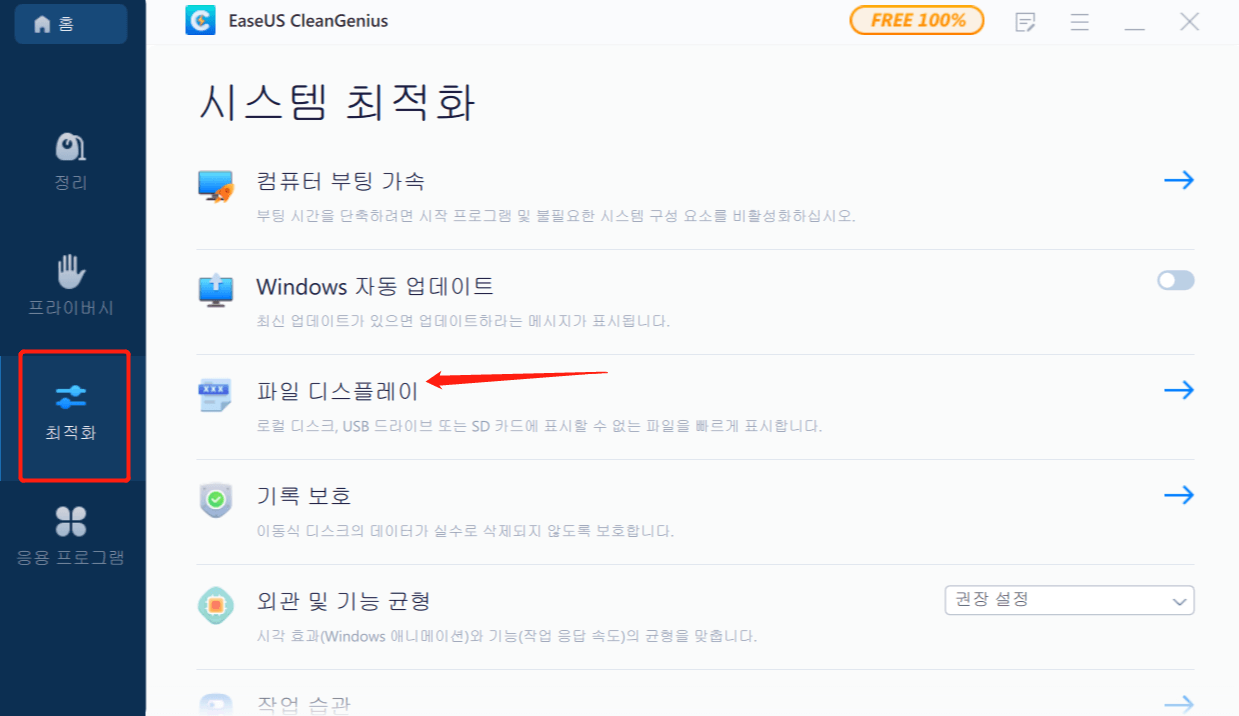
- 3 단계. 작업이 완료되면보기 버튼을 클릭하여 숨겨진 파일을 확인합니다.
3. 바이러스 공격 복구 소프트웨어 사용 (가장 효과적)
위의 두 가지 솔루션으로 .exe로 변환된 파일을 복구할 수 없더라도 걱정하지 마십시오. 여전히 마지막이지만 가장 효과적인 방법으로 쉽게 만들 수 있습니다. 그것은 EaseUS 하드 드라이브 복구 소프트웨어를 사용하는 것입니다 . 이 안정적이고 전문적인 바이러스 공격 복구는 지금까지 많은 고객이 바이러스에 감염된 파일을 복구하는 데 도움이되었습니다 . 또한 USB 플래시 드라이브 및 컴퓨터의 하드 드라이브에서 .exe 바이러스에 감염된 폴더를 복원할 수 있습니다.
이제 아래 다운로드 버튼을 클릭하여이 데이터 복구 소프트웨어를 다운로드하고 단계별 가이드에 따라 가능한 한 빨리 .exe 바이러스 파일 복구를 진행하십시오.
1 단계. PC에서 EaseUS Data Recovery Wizard를 실행하고 잃어버린 파일을 복구할 드라이브와 위치를 선택하고 "손실된 데이터 검색" 버튼을 클릭합니다.
2 단계. 선택한 위치에서 모든 손실된 파일만 표시를 활성화시킵니다. 삭제된 한글, PPT, EXCEL 등 파일이 있던 폴더를 찾습니다. 검색창에서 파일 확장자를 직접 검색할 수도 있습니다.
- 경로 손실된 파일 : 파일 경로가 손실된 파일을 모아 놓은 곳입니다.
- 재구성 파일 : 이름 또는 경로가 손실된 파일을 찾습니다. 일반적으로 손실된 RAW파일을 여기서 찾을 수 있습니다.
찾은 파일을 두 번 클릭하여 미리 보고 원하는 파일인지 확인할 수 있습니다.
3 단계. 최종 복구 전에 파일을 미리 볼 수 있습니다. 원하는 모든 파일을 선택하고 "복구"를 클릭합니다.
.exe 바이러스를 수동으로 제거하는 방법
USB 드라이브 또는 컴퓨터에서 .exe 바이러스를 제거하려면 다음 가이드를 따르십시오.
1 단계. Windows 10 / 8.1 / 8 / Vista / XP 컴퓨터에서 명령 프롬프트를 실행 합니다.
2 단계. 다음 명령을 하나씩 입력하십시오. 이렇게하면 바이러스의 예비 단계가 삭제됩니다.
- taskkill /f /t /im "New Folder.exe"
- taskkill /f /t /im "SCVVHSOT.exe"
- taskkill /f /t /im "SCVHSOT.exe"
- taskkill /f /t /im "scvhosts.exe"
- taskkill /f /t /im "hinhem.scr"
- taskkill /f /t /im "blastclnnn.exe"
3 단계. 다음 명령을 하나씩 입력하여 바이러스를 삭제한 후 작업 관리자 및 Regedit를 다시 활성화합니다.
- reg add HKLM\Software\Microsoft\Windows\CurrentVersion\Policies\System /v DisableTaskMgr /t REG_DWORD /d 0 /f
- reg add HKCU\Software\Microsoft\Windows\CurrentVersion\Policies\System /v DisableTaskMgr /t REG_DWORD /d 0 /f
- reg add HKLM\Software\Microsoft\Windows\CurrentVersion\Policies\System /v DisableRegistryTools /t REG_DWORD /d 0 /
- reg add HKCU\Software\Microsoft\Windows\CurrentVersion\Policies\System /v DisableRegistryTools /t REG_DWORD /d 0 /f
4 단계. "폴더 옵션"> "보기"> "고급 설정"> "숨김 파일, 폴더 및 드라이브 표시"로 이동하여 "확인"을 클릭합니다. 다음 나열된 파일을 찾아 모두 삭제하십시오.
- C : \ WINDOWS \ SCVVHSOT.exe
- C : \ WINDOWS \ SCVHSOT.exe
- C : \ WINDOWS \ hinhem.scr
- C : \ WINDOWS \ system32 \ SCVHSOT.exe
- C : \ WINDOWS \ system32 \ blastclnnn.exe
- C : \ WINDOWS \ system32 \ autorun.ini
- C : \ Documents and Settings \ All Users \ Documents \ SCVHSOT.exe
관련 질문 FAQ
윈도우 바로가기 바이러스 치료 방법은?
답:윈도우 10/8/7 또는 USB에서 바로가기 바이러스를 제거하는 방법이 많습니다. 주로 CDM, 레지스트리, 안티바이러스 소프트웨어 등 세 가지 방법을 이용하여 바이러스를 쉽게 치료할 수 있습니다.여기를 클릭하여 자세한 방법을 알아보십시오.
-
Yvette는 수년간 IT 블로거로 활동하면서 다양함 경험은 쌓았습니다.EaseUS 팀에 합류한 이후 EaseUS 웹사이트 편집자로 활발하게 활동하고 있습니다.컴퓨터 데이터 복구, 파티션 관리, 데이터 백업 등 다양한 컴퓨터 지식 정보를 독자 분들에게 쉽고 재밌게 공유하고 있습니다.…
-
2020년에 EaseUS에 합류하여, EaseUS 콘텐츠 팀에서 일해 왔습니다. 컴퓨팅 및 기술에 열성적으로 기술 방법 기사를 작성하고 Windows 및 Mac 데이터 복구, 파일/시스템 백업 및 복구, 파티션 관리, iOS/Android 데이터 복구에 대한 기술 솔루션을 공유하고 있습니다.…

20+
년 경험

160+
개 지역

72 Million+
누적 다운로드 수

4.8 +
트러스트파일럿 평점
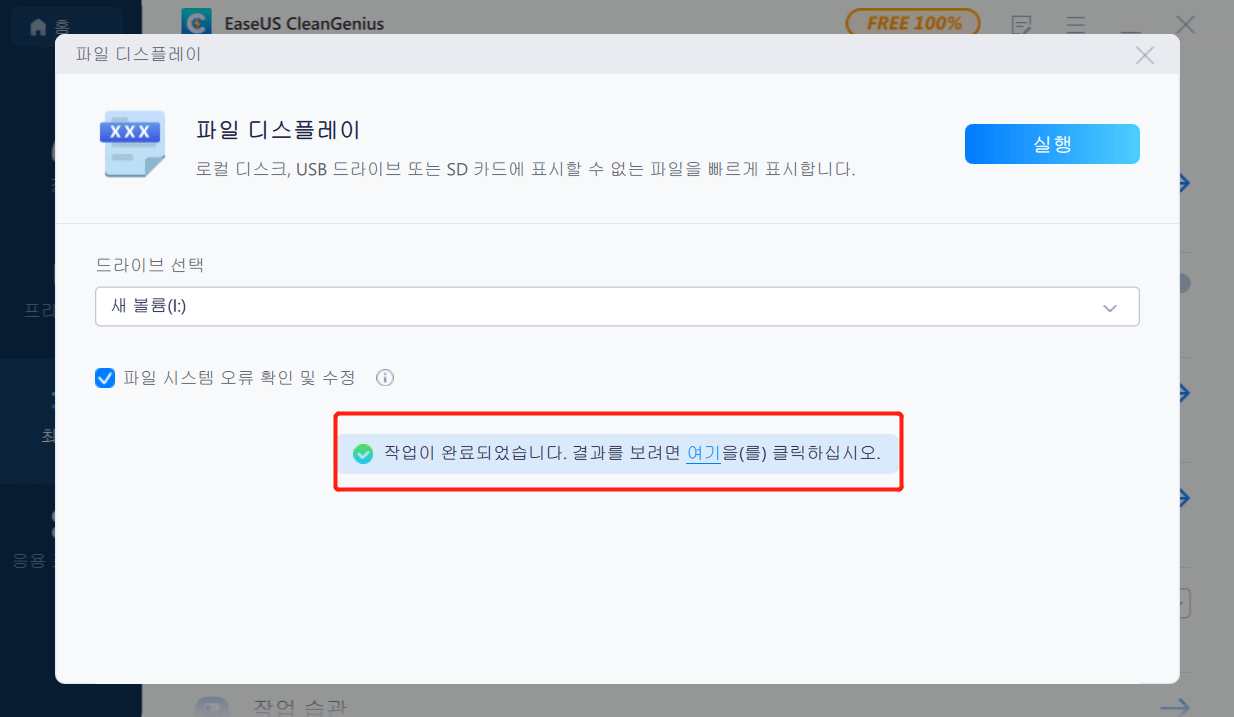




 March 27,2025
March 27,2025